Utilize o canal de vendas do Facebook com a sua Loja Online.
Pode importar o catálogo de produtos da sua Loja Online para a sua página do Facebook Business, usando anúncios dinâmicos e aumentando as suas vend...
Na guia a seguir, mostramos como adicionar o pixel TikTok à sua loja Jumpseller.
O pixel do TikTok é um código que permite rastrear e entender as ações que os usuários realizam em sua loja online. Quando um usuário chega ao seu site, o pixel é acionado, rastreando seu comportamento e conversões.
1.Criar pixel:
Você precisa de uma conta comercial do TikTok primeiro, pode entrar ou criá-la em https://tiktok.com/business.
No menu de navegação principal, clique em “Ativos” e selecione “Eventos”.
Vá para Web Events e clique em “Gerenciar”.
Agora clique em criar pixel e insira o nome.
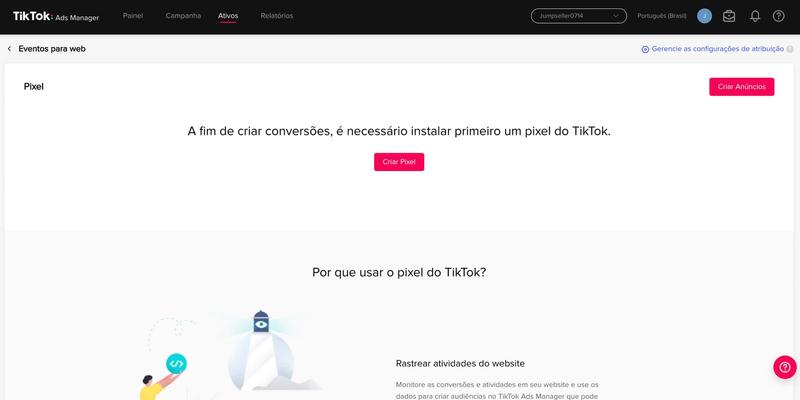
2.Nome do pixel: Dê um nome ao pixel. O preenchimento máximo é de 128 caracteres, incluindo espaços.

Tipo de instalação Escolha Instalação manualmente.

Método de configuração do evento Escolha “Padrão” e clique em “Avançar”.

Obtenha seu código de pixel Copie e cole o código do pixel na parte superior da seção de cabeçalho da sua loja.

Alguns temas da Jumpseller possuem a seção “Script ou Código no Cabeçalho e Rodapé”, você pode colocar o pixel através do editor visual ou editor de código.
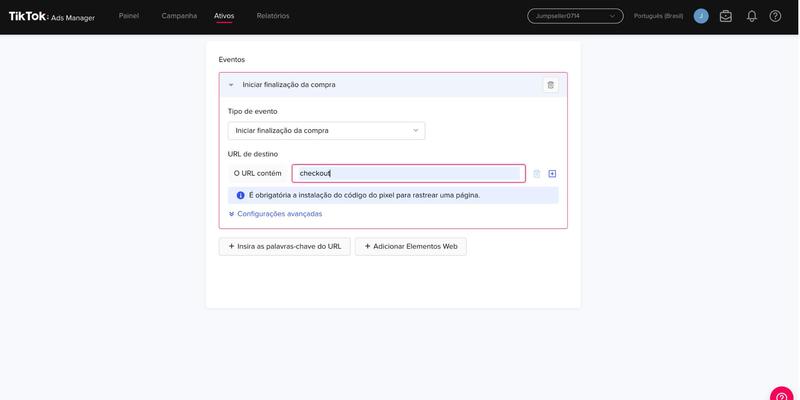
Você só precisa copiar e colar o código do pixel uma vez. Não adicione o pixel mais de uma vez na seção de cabeçalho.
Importante As opções de Correspondência Avançada Automática devem ser desativadas.

Após criar e instalar o pixel, clique em Avançar para acessar a página Criar Eventos. A partir daqui, você pode criar eventos usando qualquer um dos métodos de rastreamento: Eventos de URL ou Eventos de Clic.

Os métodos de rastreamento te ajudam a configurar e atribuir regras aos eventos que deseja rastrear, como “adicionar ao cartão” ou “comprar”. Para cada evento, existem 2 tipos de métodos de rastreamento para escolher:
Eventos de Clic: Monitora sempre que alguém clicar em um item específico da sua loja como um evento. Isso pode ser: adicionar algo a um carrinho, enviar um formulário ou baixar um aplicativo. Os eventos de clique usam elementos dos botões ou links que você deseja rastrear.
Eventos de URL: Monitora as visitas de usuários a páginas específicas da sua loja online como eventos. Isso pode incluir a página de confirmação após uma compra ou uma página de agradecimento. Os eventos de URL usam palavras-chave contidas no URL da página que você deseja rastrear. Exemplo: sualoja.com.br/checkout ou sualoja.com.br/cart

A tabela a seguir sobre os diferentes eventos:
| Evento | Fonte | Descripção | Gatilho |
|---|---|---|---|
| AddToCart | Server | Add product to cart | Add product to cart |
| Contact | Server | Submit contact form | Visits contact page |
| InitiateCheckout | Server | View first page of the Checkout process | Visits Checkout page |
| Purchase | Server | Reach the final Checkout success page for the first time | Visit to the success page |
| CompleteRegistration | Server | Customer registers in store | Customer is registered |
| Search | Server | Submit a search query | Visits a search page |
| ViewContent (Category) | Server | View page of category | Visits a category page |
| ViewContent (Product) | Server | View page of product | visits a product page |
| AddPaymentInfo | Server | View Checkout's page after adding payment info | Visits Payment Page in Checkout?? or Confirmation page in checkout 1? |
| PageView | Server | View any page | visits any page |
Se você tiver selecionado o Modo Padrão e instalado o código do pixel no seu website, deverá verificar se a instalação do pixel foi feita corretamente antes de prosseguir para a criação de eventos no Gerenciador de Eventos.
Verifique a instalação do código do pixel inserindo o URL do seu website e clicando em “Verificar”. Uma outra opção para verificar se a instalação foi bem-sucedida é o plug-in do Assistente de Pixel do TikTok.

Você pode usar esta extensão para verificar sua instalação de pixel.Instale a extensão do Google Chrome - TikTok Pixel Helper. .

Você pode obter mais informações na guia oficial do TikTok..
Experimente grátis durante 14 dias. Não é necessário cartão de crédito.